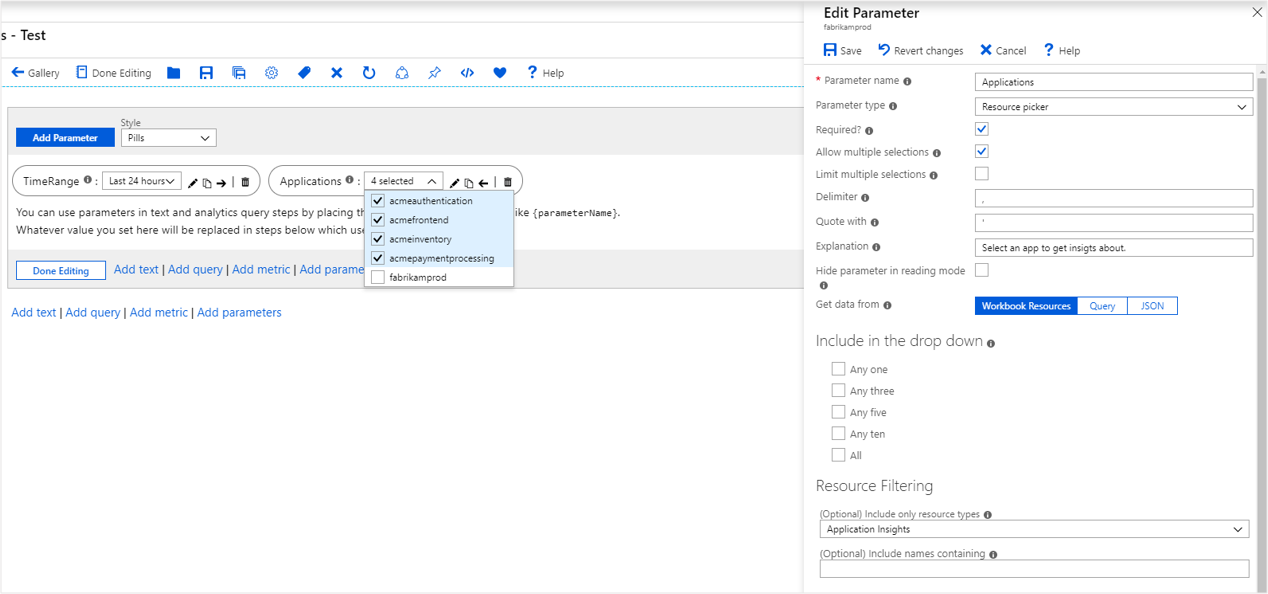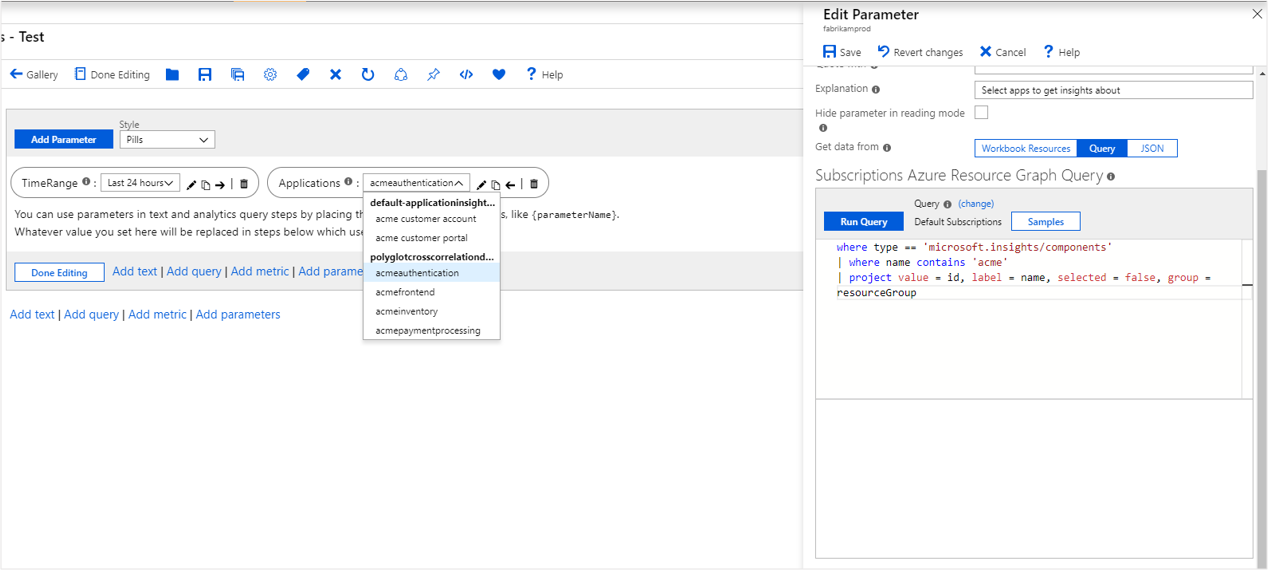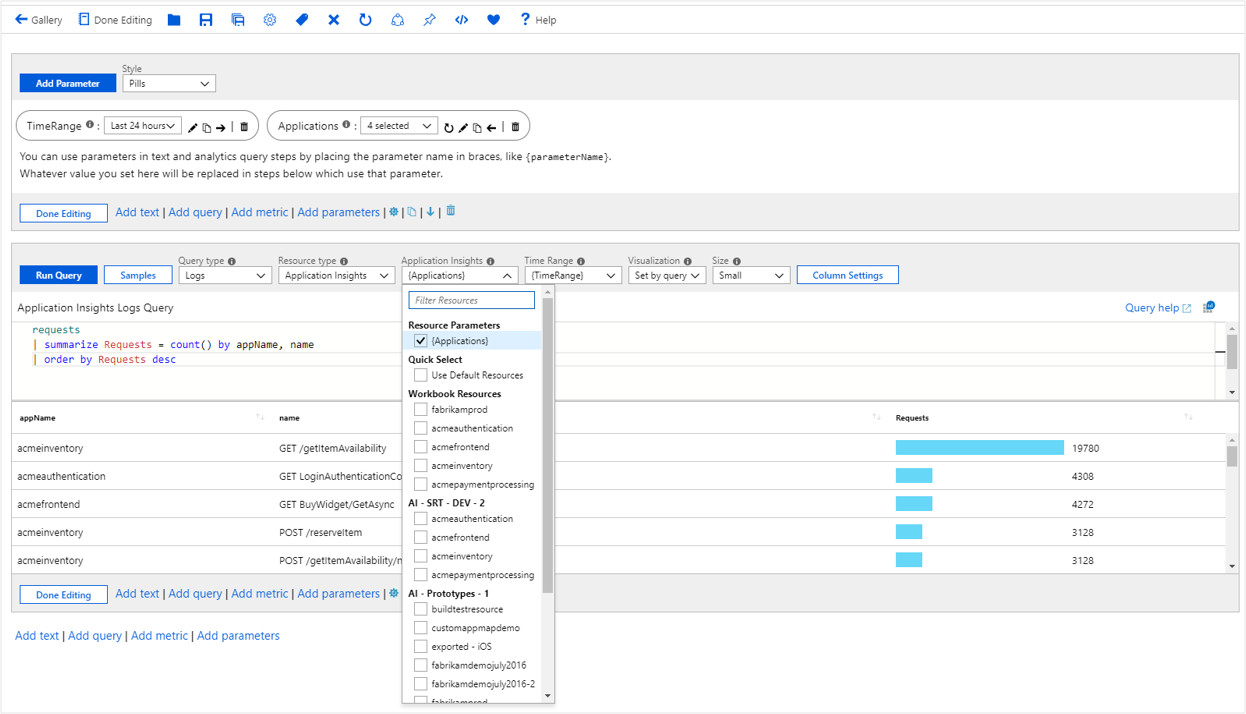Parametry zasobu skoroszytu
Parametry zasobu umożliwiają wybieranie zasobów w skoroszytach. Ta funkcja jest przydatna w ustawianiu zakresu, z którego mają być uzyskiwane dane. Przykładem może być wybranie zestawu maszyn wirtualnych, które wykresy będą używane później podczas prezentowania danych.
Wartości z selektorów zasobów mogą pochodzić z kontekstu skoroszytu, listy statycznej lub zapytań usługi Azure Resource Graph.
Uwaga
Etykieta dla każdego zasobu na liście parametrów zasobu jest oparta na identyfikatorze zasobu. Nie można zastąpić tej nazwy inną wartością. Aby uzyskać jasność, przykłady w tym dokumencie pokazują pole etykiety ustawione na identyfikator, ale ta wartość nie jest używana w rzeczywistym parametrze.
Tworzenie parametru zasobu (zasoby skoroszytu)
Zacznij od pustego skoroszytu w trybie edycji.
Wybierz pozycję Dodaj parametry>Dodaj parametr.
W otwartym okienku nowego parametru wprowadź:
- Nazwa parametru:
Applications - Typ parametru:
Resource picker - Wymagane:
checked - Zezwalaj na wiele wyborów:
checked - Pobieranie danych z:
Workbook Resources - Uwzględnij tylko typy zasobów:
Application Insights
- Nazwa parametru:
Wybierz pozycję Zapisz , aby utworzyć parametr.
Tworzenie parametru zasobu usługi Azure Resource Graph
Zacznij od pustego skoroszytu w trybie edycji.
Wybierz pozycję Dodaj parametry>Dodaj parametr.
W otwartym okienku nowego parametru wprowadź:
- Nazwa parametru:
Applications - Typ parametru:
Resource picker - Wymagane:
checked - Zezwalaj na wiele wyborów:
checked - Pobieranie danych z:
Query - Typ zapytania:
Azure Resource Graph - Subskrypcje:
Use default subscriptions - W kontrolce zapytania dodaj ten fragment kodu:
where type == 'microsoft.insights/components' | project value = id, label = id, selected = false, group = resourceGroup- Nazwa parametru:
Wybierz pozycję Zapisz , aby utworzyć parametr.
Aby uzyskać więcej informacji na temat usługi Azure Resource Graph, zobacz Co to jest usługa Azure Resource Graph?.
Tworzenie parametru zasobu listy JSON
- Zacznij od pustego skoroszytu w trybie edycji.
- Wybierz pozycję Dodaj parametry>Dodaj parametr.
- W otwartym okienku nowego parametru wprowadź:
Nazwa parametru:
ApplicationsTyp parametru:
Resource pickerWymagane:
checkedZezwalaj na wiele wyborów:
checkedPobieranie danych z:
JSONW kontrolce zawartości dodaj ten fragment kodu JSON:
[ { "value":"/subscriptions/<sub-id>/resourceGroups/<resource-group>/providers/<resource-type>/acmeauthentication", "selected":true, "group":"Acme Backend" }, { "value":"/subscriptions/<sub-id>/resourceGroups/<resource-group>/providers/<resource-type>/acmeweb", "selected":false, "group":"Acme Frontend" } ]Wybierz Aktualizuj.
- Opcjonalnie ustaw wartość
Include only resource typesApplication Insights. - Wybierz pozycję Zapisz , aby utworzyć parametr.
Odwołanie do parametru zasobu
Wybierz pozycję Dodaj zapytanie , aby dodać kontrolkę zapytania, a następnie wybierz zasób usługi Application Insights.
Użyj listy rozwijanej usługi Application Insights , aby powiązać parametr z kontrolką. W tym kroku ustawia zakres zapytania na zasoby zwracane przez parametr w czasie wykonywania.
W kontrolce KQL dodaj ten fragment kodu:
requests | summarize Requests = count() by appName, name | order by Requests descUruchom zapytanie, aby wyświetlić wyniki.
Takie podejście może służyć do powiązania zasobów z innymi kontrolkami, takimi jak metryki.
Opcje parametrów zasobu
| Parametr | Opis | Przykład |
|---|---|---|
{Applications} |
Wybrany identyfikator zasobu. | /subscriptions/<sub-id>/resourceGroups/<resource-group>/providers/<resource-type>/acmeauthentication |
{Applications:label} |
Etykieta wybranego zasobu. | acmefrontend Uwaga: w przypadku parametrów zasobu wielowartościowego etykieta może zostać skrócona acmefrontend (+3 others) i może nie zawierać wszystkich etykiet wszystkich wybranych wartości |
{Applications:value} |
Wartość wybranego zasobu. | "/subscriptions/<sub-id>/resourceGroups/<resource-group>/providers/<resource-type>/acmeauthentication" |
{Applications:name} |
Nazwa wybranego zasobu. | acmefrontend |
{Applications:resourceGroup} |
Grupa zasobów wybranego zasobu. | acmegroup |
{Applications:resourceType} |
Typ wybranego zasobu. | microsoft.insights/components |
{Applications:subscription} |
Subskrypcja wybranego zasobu. | |
{Applications:grid} |
Siatka przedstawiająca właściwości zasobu. Przydatne do renderowania w bloku tekstowym podczas debugowania. |